Cara Menggunakan VPS
Pada artikel sebelumnya, kita sudah tahu cara order VPS di IDwebhost. Nah, sekarang, bagaimana sih, cara menggunakan VPS itu?
Semua tentu tahu, hosting VPS membutuhkan keahlian khusus untuk menggunakannya. Walau begitu, VPS IDwebhost dirancang sedemikian rupa agar dapat digunakan oleh semua orang.
Nah, bagaimana cara menggunakan VPS hosting?
Cara menggunakan VPS
Panduan ini diasumsikan bahwasanya kamu sudah membeli hosting vps dan sudah mengaktifkannya. Umumnya kamu akan mendapatkan info login akun VPS tersebut. Baik login via console SSH atau secure shell.
Berikut langkah-langkahnya:
1. Login ke VPS menggunakan SSH
Pertama, silakan login ke VPS menggunakan SSH via software Putty. Contohnya sebagai berikut :
IP / hostname : 103.30.144.60
Username : root
Password : ******
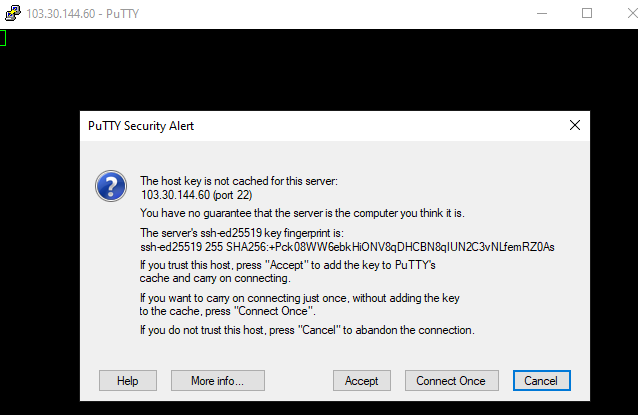
2. Login ke PuTTy
Untuk login ke Putty, isi bagian IP/hostname, username dan password seperti di gambar lalu tekan ENTER. Jika benar maka hasilnya seperti gambar di bawah :

3. Cek dan update system
Langkah selanjutnya adalah mengecek dan mengupdate system. Tujuannya agar patch keamanan VPS menjadi uptodate. Caranya ketikkan perintah di bawag ini, lalu tekan tombol ENTER
# yum check-update

# yum update -y
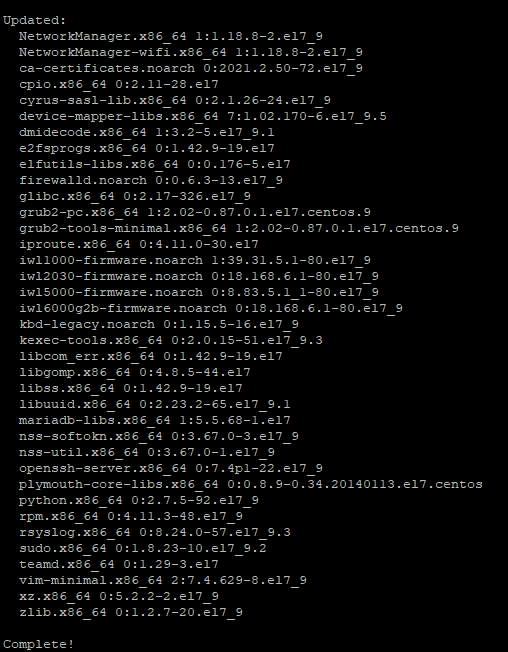
# reboot
Perintah di atas berfungsi untuk melakukan pengecekan apakah ada update. Jika ada, maka system akan mengupdatenya dan setelah selesai akan melakukan reboot.
Pada tahap ini setup awal pada VPS sebagai root bisa di katakan sudah cukup. Selanjutnya adalah setup lanjutan menggunakan user non root. Jadi kita membuat user baru dengan priveledge yang mirip dengan superuser root.
Untuk membuat user baru, kamu bisa mengetikkan perintah di bawah ini:
# adduser budi
# passwd budi
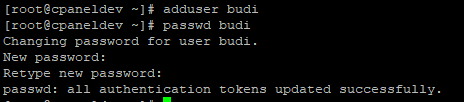
Lalu isi password dan lakukan pengeditan untuk memberikan hak akses seperti root dengan cara ketik visudo kemudian replace kode di bawah ini seperti gambar
root ALL=(ALL) ALL
Menjadi
root ALL=(ALL) ALL
budi ALL=(ALL) ALL
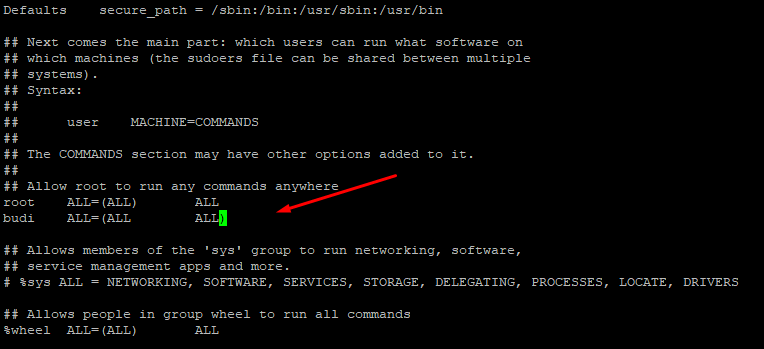
Lalu save dengan perintah :wq! Dan kroscek dengan perintah su – budi. Untuk melihat apakah user budi tersebut sudah berganti, ketikkan perintah whoami dan akan muncul hasilnya seperti gambar di bawah:

4. Mengaktifkan public key
Sampai di sini pembuatan user baru sudah selesai. Agar lebih aman, maka akan kita tambahkan setup lanjutan, yakni mengaktifkan public key authentication dengan cara sebagai berikut:
Download dan buka software puttygen lalu klik generate dan gerakkan mouse agar software menggenerate key, isi keyphrase agar lebih aman. Lalu simpan private key di local PC anda dan seting software putty.
Caranya, kembali ke halaman utama aplikasi dan buka Connection > SSH > Auth. Di dalam halaman tersebut, ada kolom yang disebut Private key file for authentication dan klik file private key tadi. Selanjutnya copy kode publiv key ke
/home/budi/.ssh/authorized_keys
Setelah menyalin kode key ke file authorized_keys, klik save dan test login. Jika prosesnya benar maka hasilnya adalah:
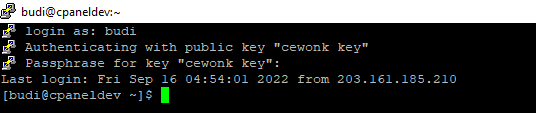
Tahap terakhir yakni menginstall iptable untuk firewall, singkatnya matikan dulu service firewallD lalu install iptables
# systemctl stop firewalld
# systemctl disable firewalld
# systemctl mask –now firewalld
# yum install iptables-services -y
# systemctl start iptables
# systemctl start ip6tables
# systemctl enable iptables
# systemctl enable ip6tables
Selesai.
Nah, itulah tadi cara menggunakan VPS. Cukup mudah, bukan?
Semoga panduan ini bisa membantu kamu, ya, Sahabat IDwebhost. Jika punya pertanyaan seputar layanan kami, silakan hubungi tim customer service terbaik IDwebhos melalui kanal berikut:
Live Chat
Email ( [email protected], [email protected], [email protected] )
Hotline (0274) 415585
Selamat menikmati layanan IDwebhost, web hosting Indonesia:)
Tinggalkan Balasan